Cómo Rootear Samsung con un solo clic mediante KingoRoot Android
Desde que Samsung salió a la luz, ha ocupado los primeros puestos de la lista del mercado de smartphone. Samsung, ahora como uno de los líderes de sus compañeros competidores, no sólo se destaca en la innovación y la adaptación proactiva a las necesidades del consumidor; sino que también es una marca con una gran ambición de hacerse el estándar industrial mundial.
La línea de productos de Samsung ha ocupado gran parte de la lista de dispositivos Android de mayor venta. Con tan amplia popularidad, rootear Samsung se convierte en una cosa cada día más común y popular entre sus usuarios, sus fanes y sus desarrolladores.
Rootear Samsung con Kingo Root APK sin PC.
IMPORTANTE Intente KingoRoot.apk primero. A lo mejor su dispositivo puede ser rooteado con KingoRoot sin la computadora, ya que es más sencillo y rápido.
- Habilitar “Orígenes desconocidos” en el menú de Ajustes. Ajustes > Seguridad > Orígenes desconocidos
- Descargar el archivo deKingoRoot.apk en el dispositivo.
- Al terminar la descarga, instalar e iniciar Kingo Root.
- Pulse el botón " One Click Root " cuando vea el botón.
- Espere hasta que vea el resultado.
- Es mejor descargar varias veces para probar diferentes métodos de enraizamiento si falla.
- Si sigue el fallo después de haber intentado muchas veces, use la versión de Kingo Android Root para PC windows, la que tiene una mayor tasa de éxito.
Para obtener información más detallada, haga clic en:
¿Cómo rootear cualquier dispositivo o cualquier versión de Android con Kingo Root APK?
¿Cómo Rootear Samsung con un solo clic mediante KingoRoot Android?
IMPORTANTE: Antes de empezar el enraizamiento, por favor, haga una copia de seguridad de sus datos importantes en primer lugar.
- Preparar su dispositivo Samsung, cable USB (el original recomendado) a su alcance. Además, se requiere la conexión a Internet.
- Descargar gratis KingoRoot Android, instalarlo y ejecutarlo en el ordenador.
- Conecte su dispositivo Samsung al ordenador mediante un cable USB. Asegúrese de que la conexión es estable. No toque ni desconecte el cable hasta el final.
- [Si ya ha instalado el software de controlador(driver) en el PC, vaya al paso siguiente.]
ADespués de conectar al ordenador, Kingo Root Android comprobará automáticamente el controlador de dispositivo y si no está instalado en su PC, se descargará e se instalará automáticamente. Una vez finalizada la instalación del controlador, el programa establecerá la conexión con el dispositivo. - [Si ya ha habilitado el modo de depuración por USB, pase al paso siguiente.]
Ahora habilite la depuración por USB en el dispositivo de forma manual siguiendo las instrucciones detalladas en la interfaz de Kingo Android Root según su versión de Android respectivamente. Una vez activada, el nombre del modelo de su dispositivo y el estado del rooteo, junto con las notificaciones y un botón “ROOT”, van a aparecer en el software. - IMPORTANTE: LEA LAS NOTIFICACIONES ANTES DE CONTINUAR EL ROOTEO.
- Después de darse cuenta de los riesgos y posibles consecuencias de rootear Android, haga clic en ROOT para iniciar el enraizamiento de su dispositivo. Tardará unos minutos para completar el proceso. El tiempo requerido por el proceso varía según diferentes condiciones objetivas tales como la conexión, la red, los modelos de teléfono y los demás. No se preocupe si tarda un poco más..
- Si consigue los permisos de root, lo que ocurre en la mayoría de los casos, KingoRoot le dará un aviso de éxito.
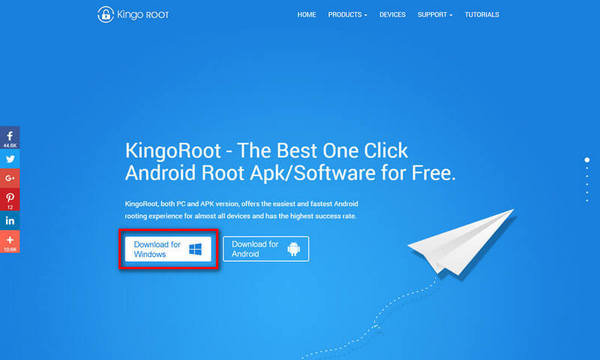
Después de que la descarga haya terminado, instalar y ejecutar Android KingoRoot para PC Windows.
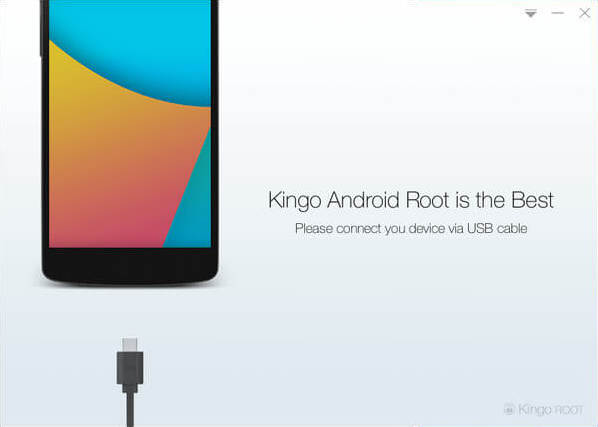
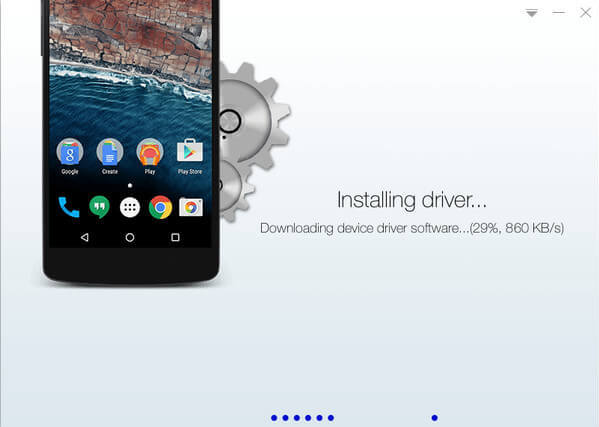
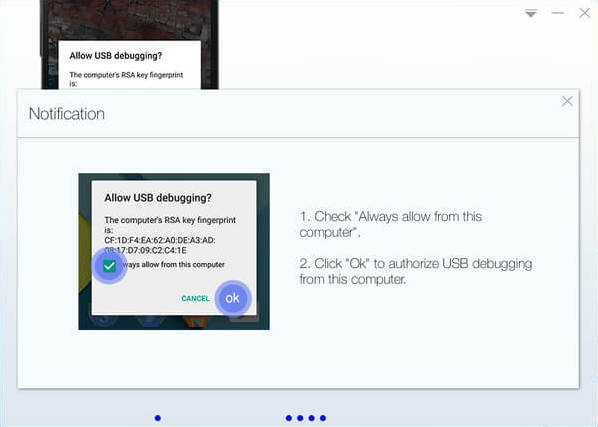
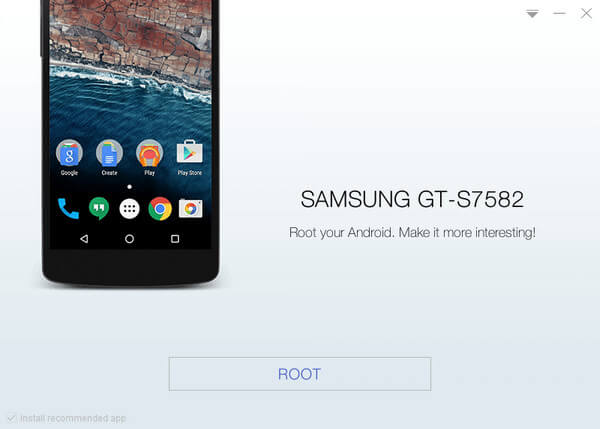
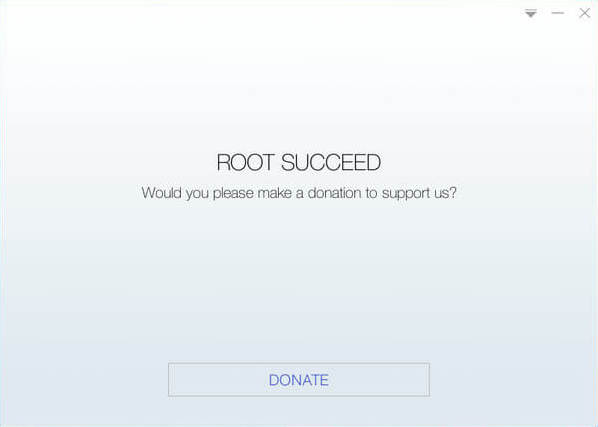
KingoRoot para Windows
KingoRoot Android para Windows tiene la mayor tasa de éxito. Es compatible con casi cualquier dispositivo y versión de Android.
KingoRoot para WindowsKingoRoot para Android
KingoRoot para Android se realiza en formato de archivo de apk y es la herramienta más cómoda y eficaz para rootear Android con un solo clic. Puede rootear cualquier dispositivo y versión de Android sin necesidad de conectarse al PC.
KingoRoot para AndroidTemas pupulares
- Successfully Get Root Access On Android 10 (Google Pixle 3 XL) With Magisk
- How to Root Android without Computer (APK ROOT without PC)
- How to Root Android with KingoRoot (PC Version)
- Best Top 5 Root Tools to Safely Gain Root Access for Your Android Devices
- How to Root Your Android 10.0 with Kingoroot root APK and PC root
- How to Root Your Android 5G with Kingoroot root APK and PC root
- How to Root Android 9.0 Pie with Kingoroot Both root APK and PC root Software
- How to Root Android 8.0/8.1 Oreo with KingoRoot APK and Root Software
- How to Root Huawei Packed with EMUI 8 and EMUI 9 or Higher with Magisk
- How to Root Samsung running Android 9.0 Pie with Magisk